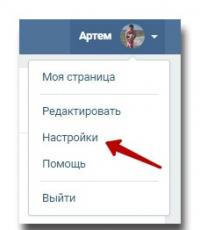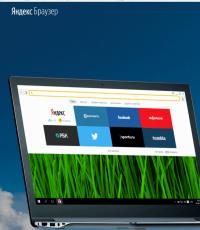Чем открыть файл.PSD? Чем открыть файл PSD Скачать программу psd
Всем привет! Сегодня хочу вам рассказать , но перед этим давайте я внесу одну ясность, мне часто задают вопрос как открыть psd без фотошопа — скажу сразу НИКАК , формат psd изначально придуман компанией Adobe для программы CS Photoshop. Поэтому накакой другой программой вы не откроете файл фотошопа.
Что такое файл psd - это графическое изображение (картинка), которое имеет внутренние различные слои. Вы наверняка слышали, что любую картинку можно отфотошопить, когда вы в фотошопе делаете какие-то изменения они сохраняются на разных слоях изображения и чтобы в дальнейшем вы могли производить манипуляции с этими слоями, необходимо сохранить этот документ в формате psd , если вы сохраните картинку как jpg или png , то дальнейшие изменения этой картинки будут составлять очень сложный процесс.

Например чтобы изменить текст, который вы ранее написали на этой картинке, вам придется какими-то усилиями его стереть не повредив задний фон, а это могут сделать большие умельцы фотошопа. Но если вы сохраните картинку в формате ПСД с наложенным текстом, вы в любой момент и без всяких сложностей сможете изменить текст, нажав на слой с текстом и изменив содержимое.
Чтобы открыть файл PSD , необходимо скачать Photoshop CS6 и установить его на свой компьютер. После установки у вас есть 2 способа открытия файла:
Способ №1. Открываем файл psd напрямую
- Откройте папку или рабочий стол , смотря где находится файл фотошопа, который вы хотите открыть.
- Нажмите дважды на файл левой кнопкой мыши и дождитесь пока программа фотошоп загрузит ваш файл.
- Также вы можете кликнуть по файлу psd правой кнопкой мыши и нажать на пункт «Открыть ».


Способ №2. Открываем файл psd через программу Фотошоп
- Если у вас Windows 10, то заходим в меню «Пуск » и в списке ищем папку Adobe или название программы Photoshop CS6.
- Если у вас Windows 7, то открываем меню «Пуск », переходим в «Все программы » и ищем ярлычок Фотошопа.
- После того, как вы открыли программу Фотошоп, в правом верхнем углу находим пункт «Файл », нажимаем «Открыть ».
- Откроется окно, где вы должны будете найти необходимый файл среди папок на вашем компьютере, далее нажмите «Открыть »

Вот и все, дождитесь пока загрузится ваш файл.
Чтобы открыть файл psd без установки фотошопа , его можно открыть онлайн в браузере. Для этого откройте в браузере поиск Яндекса или Гугл и введите фразу «Фотошоп онлайн ».
Конечно фотошоп онлайн имеет очень маленький функционал и работать в нем достаточно не удобно, но если вам нужно подправить какую-то мелочь или вы хотите просто ознакомиться что такое Фотошоп, то вам в полне хватит и онлайн версии.

Как описано выше открываем программу фотошоп на компьютере. В правом углу нажимаем «Файл » > «Создать ».
Должно появиться окно с настройками нового файла psd , укажите высоту и ширину вашего файла, а также поставьте галочку на пункте «Прозрачность » если хотите чтобы ваша картинка имела прозрачный фон . Теперь нажмите «Ок ».

Вот и все! Желаю удачи и успехов!
PSD – формат графических файлов для максимального сжатия без потерь памяти. Создавался он специально для программы Adobe Photoshop.
Этот формат поставляет не только изображения, но и графические слои , текст , маски и другую информацию из Photoshop. Он поддерживает монохромные картинки и системы цвета RGB и CMYK .
Эти картинки можно открыт несколькими способами. Самыми распространенными являются нижеперечисленные приложения.
Используем Adobe Photoshop
Это полноценный многофункциональный графический редактор, разработанный компанией Adobe System. Это приложение предназначено для профессиональной обработки изображений и создание графических файлов. Незаменимый помощник при веб-дизайне и создании макетов и эскизов.
Чтобы начать работу с PSD в Adobe Photoshop нужно запустить программу
, затем нажимаем «Файл
» в правом верхнем углу. Далее «Открыть
».
Далее «Открыть
».
Затем найти
документ и нажать Enter или «Открыть
». Если картинок несколько, то выделяем
правой кнопкой мыши:
Такой способ работы с документами подойдет только для лицензионной версии редактора, стоимость которой велика. При отсутствии возможности приобрести лицензию, можно воспользоваться другими фоторедакторами или же переконвертировать необходимые картинки.
Приложение Paint.NET + PSD Plugin
Самый простой софт для редактирования фотографий, разработанный компанией .NET Framework . Работает на базе ОС Windows. Для работы с графическими изображениями возможности ПО минимальны. В дополнении можно установить PSD Plugin , для обработки документов этого формата.
Редактор GIMP
Бесплатный аналог Adobe Photoshop. Обладает открытым кодом исходных данных. Это позволяет пользователю вносить изменения в документах. Отличный сервис для создания шаблонов веб-сайтов, плакатов и коллажей из фотографий. Удобный интерфейс, разобраться с которым сможет каждый.
Используем InfanView
Программа для просмотра графических файлов, аудиозаписей и видеофайлов на компьютере. Качественно может просматривать любое цифровое изображение. Работает с ОС Windows и ReactOS. Работает со многими форматами, в том числе и формат изображений Photoshop. В Интернете распространяется бесплатно .
Открываем с помощью Go2convert
Бесплатный сервис для конвертации документов. Он работает с изображениями форматов PSD, JPG, PNG, GIF, BMP, WMF, TIFF, TGA. Трансформатор файлов не имеет отдельной программы, которую можно скачать. Воспользоваться ее услугами можно только онлайн .
Как быть, если вам надо открыть файл стандарта PSD, а программа Photoshop у вас просто не установлена? Рассмотрим семь способов, как это сделать.
Проблема в том, что формат PSD не является открытым, как в случае с PNG, JPG или BMP. Он был разработан компанией Adobe как проект для редактирования графического изображения. Открыв такой файл, вы всегда можете продолжить редактирование с того места, где закончили ранее. Однако если вы не хотите оплачивать подписку на приложения Adobe, то предстоит поискать альтернативу. В функциональности бесплатные аналоги будут заметно уступать монстру Photoshop, более того, некоторые смогут лишь открыть PSD файл для просмотра. Однако зачастую этого бывает вполне достаточно.
GIMP
Первое бесплатное приложение, которое стоит попробовать для открытия PSD файла, это GIMP. И не только потому, что богатый функционал данного графического редактора близок к Photoshop и даже может , а скорее благодаря доступности на всех платформах, будь то Windows, Mac или Linux. Один раз ознакомившись с приложением, вы затем сможете воспользоваться им и на других устройствах.
Для открытия PSD файла в приложении GIMP не нужны никакие дополнительные плагины и расширения. Просто воспользуйтесь меню «Файл – Открыть», выберете PSD файл и кликните «Открыть».
Проект откроется не просто как статичная картинка. Отобразятся доступные слои, над которыми можно проделать те или иные операции. Однако следует помнить, что при внесении изменений и последующем сохранении файла, в дальнейшем он может иметь проблемы с открытием в родном Photoshop. Так что вы можете работать с файлом, но не стоит таким образом вносить правки для дизайнера, который использует софт от Adobe.
Бесплатный графический редактор Gimp при желании может быть очень похож на Photoshop и даже унаследовать его хоткейсы.
Paint.NET
Куда более продвинутый графический редактор, нежели стандартный Microsoft Paint, и при этом не столь пугающий обилием функционала, как GIMP или Photoshop. Простой и функциональный.
Однако для открытия PSD файлов для приложения Paint.NET потребуется установить специальный плагин . Скачайте содержимое плагина, откройте архив и скопируйте библиотеку PhotoShop.dll в директорию с установленным редактором (чаще всего это C:/Program Files/paint.net), а конкретнее в поддиректорию FileTypes. После этого запустите само приложение.
Если вы всё сделали правильно, то файлы PSD должны спокойно открываться в Paint.NET. Наподобие GIMP, будут отображены слои проекта, однако Paint.NET поддерживает далеко не все особенности Photoshop, поэтому некоторые слои могут оказаться недоступны или вовсе выдавать ошибки при открытии файла.
Photopea Online Editor
Если вы ранее не слышали о Photopea , то проект станет для вас приятным открытием. Не самый известный онлайн-редактор, безусловно, уступает по функционалу Photoshop и GIMP, однако от браузерных редакторов сложно в принципе ожидать чего-то похожего. Тем не менее, Photopea действительно достоин внимания.
При открытии сайта онлайн-редактора даже не сразу верится, что это не отдельное приложение. Здесь есть привычное меню, через которое можно открывать файлы с компьютера. Поэтому жмем «Файл – Открыть» и указываем путь до PSD файла.
Photopea успешно работает с индивидуальными слоями, что очень круто для онлайн-редактора. Таким образом, появляется возможность редактировать PSD файлы, где бы вы ни находились – с любого компьютера.
XnView
Бесплатный органайзер картинок позволяет просматривать и различными путями упорядочивать изображения. Также его можно использовать для базового редактирования – применения фильтров, эффектов, изменения положения картинки и так далее.
XnView способен работать с более чем 500-ми форматами, а также экспортировать в 70 различных форматов. Поэтому приложение будет полезно не только для просмотра изображений, но также и для их конвертирования.
Во время установки приложение предложит три варианта – минимальный, стандартный и расширенный. При этом минимального вполне достаточно для открытия PSD файлов, так что нет необходимости захламлять диск расширенной версией. И да – никаких дополнительных расширений и плагинов также устанавливать не потребуется.
После покупки нового компьютера или ноутбука неизменно встает вопрос о том, какие же программы установить на него в первую очередь.
IrfanView
Еще один браузер изображений, работающий также как конвертер. IrfanView не поддерживает такого большого количества форматов, как XnView, однако работает с наиболее распространенными. А разве не этого мы добивались?
IrfanView спокойно открывает PSD файлы. Да, он не может их редактировать, однако преобразовать в другой формат – запросто.

Данное приложение удобно использовать в качестве обозревателя фотографий по умолчанию. Скорее всего, он никогда вас не разочарует, в отличие от стандартного приложения Windows. IrfanView не занимает много места и не требователен к ресурсам.
Google Drive
Немного странно использовать облачный сервис от Google в качестве файлового обозревателя, однако он вполне способен открывать самые разные форматы. В том числе, можно ознакомиться с содержимом PSD файла, загруженного на онлайн Диск.
Go2Convert
Последний способ не позволит ни открыть, ни тем более редактировать PSD файл, однако он запросто сможет преобразовать данный формат в более распространенный. Если вам просто нужен на выходе PNG или JPG формат, то вам не обязательно устанавливать какое-либо приложение.
Просто посетите сайт Go2Convert , загрузите на него проект PSD и выберите формат, в котором желаете получить изображение. Вы также можете изменить его размер и задать ему дополнительную компрессию. Просто и понятно. Ничего лишнего.
Файл с расширение PSD является документам Adobe Photoshop, это файл с изображением, созданный специально программой Adobe Photoshop; известное профессиональное программное обеспечение для редактирования изображений. Если вы хотите открыть или изменить psd файл изображения без покупки или установки программного обеспечения Adobe Photoshop. Вот вам несколько советов и способов, которые наверняка помогут вам открыть PSD без программы Adobe Photoshop.
Первое, что я могу посоветовать вам это попробовать открыть файл, просто дважды кликнув по нему мышкой. Ваш компьютер постарается сам определить, какие типы приложений могут открыть файл. Если на экране выскакивает ошибка или вообще нечего не происходит, значит, программ читающих PSD файл на компьютере нет.
Чем можно открыть этот файл?
Вот второй способ, несколько инструментов, которые помогут вам открыть этот файл. Это бесплатные программы скачать и установить их можно совершенно бесплатно, заранее хочу сказать, что на все программы будут ссылки так что искать их и заморачиваться не надо.
Paint.Net : это удивительная бесплатная программа фото редактор, которая делает редактирование картинок и фотографий более быстрым и легким. Чтобы открыть и отредактировать psd файл, необходимо установить дополнительный инструмент Paint.net.
IrfanView : бесплатный, маленький и до ужаса простой инструмент, он в два счета открывает PSD файлы без особых усилий, просто и без фотошопа.
GIMP : является очень популярным и совершенно бесплатным фото инструментом, который может создавать и редактировать файлы, он спокойно сможет открыть этот файл. Вы можете использовать GIMP для редактирования PSD файлов, но так как он не может распознать сложные слои и возможно другие свойства, которые можно было бы использовать в фотошопе, уже в созданном файле, у вас могут возникнуть проблемы.
Также я советую использовать простой блокнот, установленный на вашем ПК по умолчанию или любой другой текстовый редактор, он тоже может редактировать файл PSD. Многие файлы представляют собой текстовые документы, они доступны независимо от расширения файла, текстовой редактор, может быть, сможет отобразить содержимое файла. Это может или не может быть связано с файлом PSD, но попробовать стоит.
Как открыть файлы в программах выше:
Загрузите PSD файла в установленную программу, выберете «Файл», затем «Открыть». Надеюсь, теперь вы знаете, чем можно открыть psd файл . Надеюсь, что это помогло вам;).
- Расширение (формат) - это символы в конце файла после последней точки.- Компьютер определяет тип файла именно по расширению.
- По умолчанию Windows не показывает расширения имен файлов.
- В имени файла и расширении нельзя использовать некоторые символы.
- Не все форматы имеют отношение к одной и той же программе.
- Ниже находятся все программы с помощью которых можно открыть файл PSD.
PicPick - один из лучших программ для создания скриншотов. Среди особых возможностей стоит выделить возможность захвата всего экрана, активного окна, отдельной области экрана, целых веб-страниц (с возможностью прокрутки) или же произвольный часть рабочего стола. Помимо того, что программа распространяется бесплатно для некоммерческого использования и доступна на русском языке, в нем есть еще и такие полезные функции, как линейка, лупа, грифельная доска, цветовая палитра и т.д. В настройках программы можно назначить горячие клавиши для всех нужных действии, указать данные FTP для автоматической отправки скриншотов на удаленный...
XnView - довольно мощная программа, сочетающая в себе множество функций по работе с изображениями. Это может быть и простой просмотр файлов, и их конвертирование, и незначительная обработка. Является кроссплатформенной, что позволяет использовать её практически в любой системе. Программа уникальна ещё и тем, что поддерживает около 400 различных форматов изображений, среди которых встречаются как самые используемые и популярные, так и нестандартные форматы. XnView может производить пакетную конвертацию изображений. Правда, сконвертировать их можно только в 50 форматов, но среди этих 50 форматов присутствуют все популярные расшир...
Blender – программа для работы с 3d графикой, отличающаяся от других утилит тем, что имеет открытый исходный код. Данная программа была разработана в одной из студий, занимавшихся 3d моделированием, однако после того, как данная студия обанкротилась, программа стала распространяться бесплатно. Blender может работать практически под любой операционной системой. Встречаются версии программы даже для малоизвестных систем. В сам пакет входят инструменты, позволяющие работать со скелетной анимацией, слоями, архитектурами, текстурами и т.п. Должны предупредить, что для работы с данной программой, необходимо иметь базовые знания англи...
В последнее время все больше и больше в интернете появляются электронные книги, журналы, брошюры и все эти файлы как правило бывают в формате PDF или DjVu. Данная программа поможет Вам посмотреть DjVu, PDF, TIFF и аналогичные файлы на Windows ОС. STDU Viewer легкая, простоя и достойная замена Adobe Acrobat. В программе присутствуют все необходимое инструменты для чтения и поиска фрагментов в документе. Программа доступна на нескольких языках, в том числе на русском. Среди плюсов можно отметить широкий набор опций масштабирования: масштаб по экрану, масштаб по выделению, отображение страницы целиком на весь экран или только по...
Chasys Draw IES - многофункциональный редактор, включающий ряд таких утилит, как графический редактор, утилиту для просмотра изображений и фото, модуль для пакетного преобразования графики и модуль по конвертации цифровых фотографий в RAW-формат. В главном окне приложения можно персонализировать рабочий лист, выбрав тип проекта, который необходимо создать. Приложение позволяет осуществлять такие сложные манипуляции с изображениями, как создание композиция для печати, анимация для веб-ресурсов, изображение для компакт-диска, DVD. Программа позволяет сканировать изображение при наличии нужного оборудования. Помимо такого набора...
FireAlpaca - незатейливый редактор для изменения и преобразования картинок, фотографий. Содержит базовый набор инструментов, помогающий быстро отредактировать изображение. В программе есть такие рядовые инструменты, как перо, ластик, волшебная палочка, лассо, различные кисти. Пользователь может корректировать следующие параметры: цвет, яркость, контраст. Изображения можно обрезать, менять размер, вращать. FireAlpaca отлично справляется со слоями, что делает программу неплохой заменой известному графическому редактору. Интерфейс очень прост и напоминает другой такой же графический редактор, так что человек, работающий ранее в та...
XnConvert – полезная утилита для конвертирования и первичной обработки фотографий и изображений. Работает с 400+ форматами. Поддерживает все популярные графические форматы. С помощью простых инструментов XnConvert можно регулировать яркость, гамму и контрастность. В приложении можно менять размер фотографий, накладывать фильтры и ряд популярных эффектов. Пользователь может добавлять водяные знаки и заниматься ретушью. При помощи приложения можно удалять мета-данные, обрезать файлы и вращать их. XnConvert поддерживает журнал, в котором пользователь увидит всю подробную информацию о своих недавних манипуляциях с изображениями.
IrfanView – бесплатный просмотрщик графических файлов, отличительными чертами которого является малый размер и функциональность. IrfanView поддерживает большое количество форматов, обладает понятным интерфейсом и необходимым набором функций. Так, с её помощью можно не только просматривать изображения, но и поворачивать их под любым углом, заниматься небольшим исправлением цветов, убирать эффект красных глаз с фотографий и т.п. Также, с помощью IrfanView можно делать скриншоты (как всего экрана, так и отдельных областей), выдирать значки и иконки из различных файлов, переименовывать файлы по заранее заданному шаблону, а...
Honeyview - простая и красивая программа для просмотра фотографий. Поддерживает все популярные форматы изображений и фотографий, при этом и те что «необработанные». Также присутствует удобный интерфейс, где можно просматривать фотографию на весь экран, либо параллельно две фотографии, что очень удобно, если нужно выбрать лучшую. Можно сразу сохранять любимые фотографии в отдельную папку. Если в фотографии присутствую данные о место положение, тогда программа откроет Google Maps, где будет возможно увидеть место где сделана фотография. С помощью горячих клавиш программа откроет в проводнике Windows, фотографию которая открыта в...
FastStone Image Viewer – программа для просмотра изображений. Данная программа является одним из популярных просмотрщиков, поскольку обладает большим набором функций. В первую очередь хотелось бы отметить её интерфейс. Основное окно программы выглядит почти также, как стандартный проводник Windows. Двойной щелчок по файлу разворачивает изображение на весь экран, а также позволяет его редактировать, для чего в программе имеется несколько дополнительных панелей. Кроме того, FastStone Image Viewer способен выполнять пакетную конвертацию различных файлов, что позволяет экономить массу времени. Имеется возможность сохранить...
Alternate Pic View - это простая программа с понятным интерфейсом, предназначенная для просмотра изображений. Помимо этого, она позволяет применять к изображениям ряд других действий. Это приложение дает возможность переходить по каталогам и просматривать изображения с помощью легко настраиваемого интерфейса. Работает практически со всеми, часто используемыми, форматами файлов: bmp, gif, png, jpg, ico и другими. Имеет открытый исходный код, разработанный на CBuilder 5. С помощью Alternate Pic View, пользователь может редактировать цвета, делать зеркальные отображения, изменять цвет, контрастность и резкость изображения.
Xlideit Image Viewer - маловесная и удобная утилита, созданная для облегчения редактирования изображений, фотографий. Приложение позволяет одновременно просматривать интересующие картинки и редактировать их. Встроенный редактор помогает корректировать размер, поворачивать изображения, создавать своё слайд-шоу. Также посредством программы можно обрезать картинки до нужных размеров, изменять их масштаб. Пользователь может изменять широкий спектр конфигурационных настроек под собственные нужды. Поддерживает полноэкранный режим, достаточно нажать F11 и режим будет запущен. Принцип работы Xlideit Image Viewer прост: достаточно загру...
Pictus – чрезвычайно удобное приложение, помогающее просматривать графические документы. Вместо привычных значков программ, которые работают с изображениями, пользователь увидит миниатюрный вид нужной картинки. Встраивается в Проводник и помогает отображать эскизы нужный форматов. Работает с множеством различных форматов. Используя возможности приложения, пользователь может масштабировать, переворачивать, корректировать такие параметры, как яркость, контраст, цветовая гамма. Посредством программы можно назначать нужное изображение в качестве обоев рабочего стола. Пользователь может запускать полноэкранный режим отображения карт...
Vintager - небольшая по размерам утилита, предназначенная для редактирования фотоснимков, в которой встроены несколько необходимых функций. С помощью программы можно не только менять фото, но и обрезать его, поворачивать и изменять пиксельный размер снимка. Также в Vintager встроена функция состаривания фотографии, что делает снимок старым. Из-за небольшого размера, установка программы занимает несколько секунд. Утилита отличается от других редакторов высокой скоростью работы и имеет комфортный вид интерфейса, благодаря чему отлично подойдет даже для начинающих пользователей. Меню настроек программы очень просто в использовании...
Artweaver – небольшой бесплатный графический редактор, отличающийся приятным интерфейсом и большим набором функций и возможностей. Данный редактор может работать со слоями, а также имеет возможность обрабатывать изображение в соответствии с вашими пожеланиями. Для этого в данной программе имеется большое количество различных кистей, которые позволяют имитировать почти любой эффект. Например, можно нарисовать что-то мелом, или углём. Помимо этого, в данном графическом редакторе присутствуют все стандартные инструменты обработки изображения, например, пипетка. Ещё одна особенность данной программы – возможность установит...
ViewFD это файловый менеджер с множеством различных функций. Данная программа распространяется бесплатно и является отличной альтернативой платным клиентам. К основным возможностям данной программы можно отнести не только наличие встроенного проигрывателя и просмотрщика изображений, но и возможность просматривать текстовые файлы любых форматов, а также редактировать таблицы баз данных. Кроме этого, программа может управлять автозапуском различных служб. Поддерживается и управление процессами, хотя для этих целей лучше использовать другое программное обеспечение. Кроме этого, данный поддерживает работу с вкладками.
Unity – многоплатформенный инструмент для создания трехмерных и двухмерных пользовательских игр. Пользователь может создавать собственных героев и их врагов, одежду, здания, сооружения, окружающий экстерьер. Программа позволяет импортировать дополнительные текстуры, модели, различные фоновые звуки, скрипты, спрайты. Unity поддерживает все известные форматы текстур (jpeg, png, gif). Работает с 3D-моделями формата 3DS, DXF. Поддерживает такие звуковые форматы как MP3 и WAV. Инструмент позволяет создавать игры без серьёзных навыков в области программирования. Основной код большинства элементов библиотеки написан на Javascript, но...
VSDC Video Editor создана для редактирования видео и аудио файлов. В ней есть два режима, один для новичков, другой для профессионального использования. Это не линейный редактор, в отличии от других аналоговых программ. Плюс программы в том, что она поддерживает множество форматов, что позволит импортировать видео любых форматов, соединять их в клип и экспортировать в одном, без потери качества. Ещё она может наложить множество эффектов на аудио и видео. Интерфейс максимально интуитивный, что позволит пользователю работать без каких либо накладок. На всякий случай в программе есть очень хороший и подробный мануал, который разъя...
FileOptimizer – удобное приложение для сжатия файлов, созданное одной из независимых команд программистов. Данное приложение отличается улучшенными алгоритмами сжатия и высокой скоростью работы. Программа позволяет сжимать файлы практически всех типов, включая архивы, текстовые форматы, форматы изображений и т.п. Также, данная программа может работать со скриптами, а также через командную строку, что будет особенно полезно опытным пользователям. Для начинающих пользователей же, всё очень просто. Программа интегрируется в контекстное меню, что позволяет очень быстро сжимать файлы, находящиеся на любом диске и в любой папке.
ImBatch позволяет быстро и просто редактировать любое изображение. Достаточно открыть его или перетащить в окно программы и можно приступать к работе. Позволяет включить предварительный просмотр от эффектов и изменений и подойдёт для простого изменения цвета или для масштабирования, как и для более профессиональной работы. Программа ещё хороша тем что лёгкая и не нагружает процессор при работе, всё очень быстро - открыл изображение, наложил эффект, сохранил. Имеет широкий выбор инструментов и возможностей, может наложить эффекты, например размытие, цветовые настройки и многие другое. ImBatch поддерживает множество языков, в том...
WildBit Viewer – программа для просмотра цифровых фотографий, отличающаяся обилием функций и возможностей. Так, например, в программе присутствует стандартный редактор эффектов, а также имеется возможность использовать готовое изображение в качестве фона для рабочего стола. Кроме этого, вы можете просматривать изображения в режиме слайд шоу, что удобно, если вы показываете свои фотографии кому-то и не хотите вручную их листать. В программе имеется более 70 эффектов перехода при показе слайд шоу. Ещё одна функция программы – отображение всех метаданных, а также переименование изображений. Поддерживается и пакетное переи...
Один из самых популярных офисных пакетов, отличающийся обилием возможностей, среди которых можно отметить возможность проверки орфографии. Прежде всего, данный пакет примечателен тем, что он является совершенно бесплатным, что позволяет использовать его на любом компьютере. Позволяет выполнять все распространённые задачи. Так, в его состав входит и текстовый редактор, и редактор электронных таблиц, и программа для создания шаблонов или презентаций, а также слайдов. Кроме этого имеет открытый исходный код, что позволяет вносить в него изменения при необходимости. Также, приложение может быть установлено практически на любую опер...
AVS Media Player – полноценный мультимедиа центр, который можно использовать для проигрывания почти всего мультимедиа содержимого. Так, например, программа AVS Media Player поддерживает не только воспроизведение большинства видео форматов, но и может работать с изображениями и аудио файлами. Следует сказать, что список поддерживаемых форматов весьма большой и включает все популярные аудио, видео, а также графические форматы. Проигрыватель отличается удобным интерфейсом и позволяет любому пользователю начать работать с ним без необходимости изучения специальных руководств и дополнительных материалов.
The Gimp – графический редактор, который может составить конкуренцию известным редакторам. Сама программа имеет понятный и простой интерфейс, с которым может разобраться практически любой пользователь. Тем ни менее, набор функций у данной программы достаточно обширен. Так, например, вы можете заниматься профессиональным ретушированием фотографий. Инструментарий программы содержит даже такие модули, как восстанавливающая кисть, клонирование изображений и т.п. Имеется возможность клонировать цвет практически любого окна. Так, вы можете перетащить цвет с панели инструментов на изображение, и оно окрасится в тот цвет, который вам н...